ПК:Ремонт компьютеров при помощи диагностических блок-схем/Проигрывание DVD, CD и Blu-ray
Проигрывание DVD, CD и Blu-ray
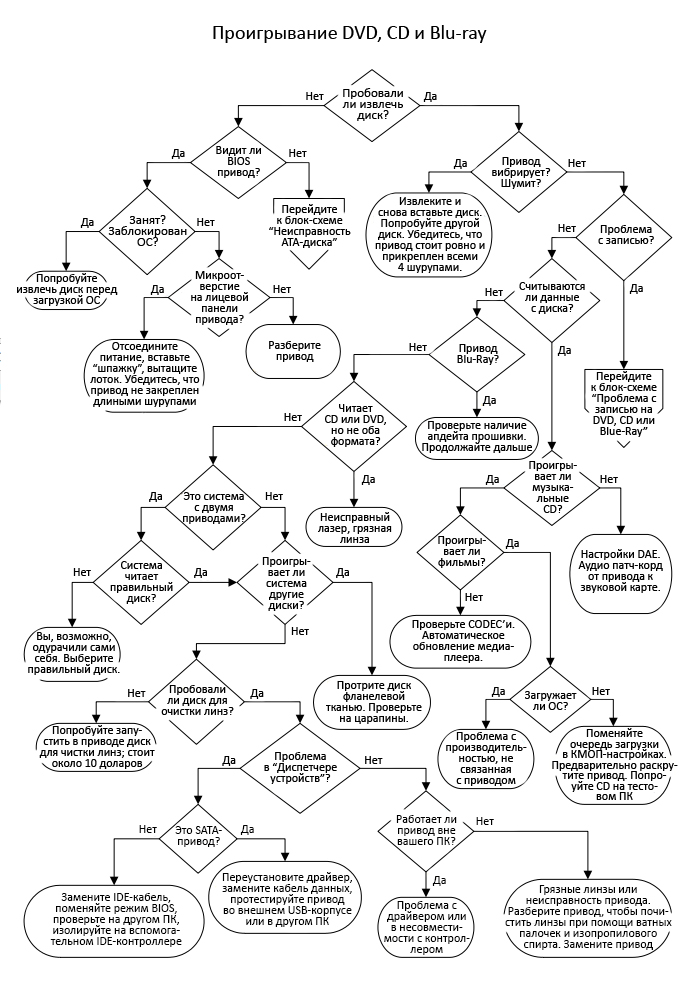

Самая распространенная и потенциально самая катастрофическая проблема, которая может возникнуть с оптическим диском – это застрявший лоток. Извлекается ли лоток, когда вы жмете на кнопку извлечения диска? Нажмите на нее один раз (как на дверной звонок), а затем сразу же уберите палец, иначе рискуете отправить лотку сразу две команды – открытия и закрытия. Лоток не откроется мгновенно, если в нем в данный момент проигрывается какой-то диск, причем ОС может просто проигнорировать команду остановки и открытия лотка. Если вы пытаетесь извлечь музыкальный CD или DVD при помощи медиапроигрывателя (кликая на программную кнопку извлечения на экране), и у вас не получается, попробуйте нажать на аппаратную кнопку, находящуюся на самом приводе. Если это только что установленный привод, убедитесь, что закрепили его короткими (которые шли в комплекте с приводом), а не длинными шурупами, которые могут заблокировать механизм. Если в приводе находится диск, и ПК не может его прочитать, проверьте, подключен ли к задней стороне привода питающий провод.
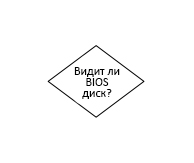
Выключите и включите ПК, а потом попробуйте снова. Если лоток все равно не выходит, снова перезагрузитесь и посмотрите, распознается ли привод BIOS’ом. Некоторые брендовые ПК не показывают установленное оборудование на загрузочном экране, поэтому для того, чтобы узнать эту информацию, придется зайти в КМОП-настройки. Если BIOS не определяет привод, перейдите к блок-схеме «Неисправность ATA-диска», но также имейте в виду, что он, возможно, просто пришел в негодность.

Перед тем, как приступить к разборке ПК, проверьте, не блокируется ли лоток какой-либо программой. Он, возможно, не выходит, потому что диском пользуется какая-то программа. Если драйвер ОС работает как надо, аппаратная кнопка извлечения на приводе прервет деятельность любой программы, работающей с приводом. Самый простой способ проверить, мешает ли какая-либо программа аппаратному извлечению лотка – это перезагрузить ПК и нажать на кнопку извлечения перед загрузкой Windows. Также имеет смысл заглянуть в свойства привода через иконку в меню «Мой компьютер». Некоторые медиапроигрыватели могут заблокировать аппаратную кнопку извлечения, но в этом случае, если все работает как надо, диск можно извлечь программной кнопкой этого медиапроигрывателя.

Если BIOS и ОС распознают привод, то дело именно в застрявшем диске. Следовательно, следующий шаг – найти микроотверстие в передней части CD- или DVD-привода. Выключите ПК, отсоедините питающий кабель, возьмите скрепку (лучше воспользоваться именно скрепкой, потому что она крепче и удобней иголки или, к примеру, булавки) и выпрямьте ее, чтобы у вас получилась «шпажка» длиной примерно в 4-6 сантиметров. Осторожно просуньте эту «шпажку» через микроотверстие и надавите, пока не почувствуете, что она разомкнула сцепляющий механизм.
Это, как правило, заставляет лоток немного приоткрыться, но иногда, чтобы он начал приоткрываться, его приходится немного поддеть. Если лоток открылся достаточно, чтобы вы могли взяться за него пальцами, вытащите его и выньте из него диск. Если в процессе извлечения лицевая панель привода деформировалась, в результате чего диск застрял, то лучше вынуть привод из ПК и заменить лицевую панель привода.
Если у вас так и не получилось извлечь лоток, но достать диск по-прежнему нужно, остается лишь разобрать привод. Шансы на то, что этот привод можно будет починить, крайне малы, поскольку проблемы с извлечением часто говорят о сломанном механизме, запасные части для которого вряд ли будут стоить много меньше нового привода.

Заставляет ли привод, раскручиваясь, трястись весь ПК? Шумит ли он? Убедитесь, что привод расположен прямо и прикручен всеми 4 шурупами. Высокоскоростные приводы могут вибрировать как сумасшедшие из-за наличия у диска проблем с равновесием. Эти проблемы могут возникнуть не только из-за того, что собака или ребенок могут отломить кусочек от края диска, но и из-за неравномерно нанесенной надписи или изображения. Попробуйте извлечь и снова вставить диск. Не стоит продолжать пользоваться приводом, который сильно вибрирует, даже если диск проигрывается нормально. Это может привести к разрушению диска (на высоких скоростях диск может попросту расколоться) и также не очень хорошо для других компонентов вашего ПК (из-за этого, в частности, может произойти размыкание соединений или что-то похуже). Если эту проблему вызывают лишь некоторые диски, то дело именно в них. В противном случае имеет смысл заменить привод.

Есть ли проблема с записью на DVD, CD или Blu-Ray? Если да, перейдите к блок-схеме «Проблема с записью на DVD, CD или Blue-Ray». Но если у вас проблема с проигрыванием или загрузкой фабрично записанного диска, находящегося в приводе с функцией записи, оставайтесь тут. Сейчас очень трудно различить диск, изготовленный на фабрике, от диска, записанного в домашних условиях – из-за того, что на «домашние» диски можно без труда нанести текст/изображение очень высокого качества. Считываемая сторона фабричного диска, как правило, серебристого цвета, а у «домашнего» – золотого, зеленого или совмещающая в себе два оттенка серебряного.

Читает ли привод диски? Когда вы помещаете диск (будь то ПО, видео или музыка) в привод, определяет ли он наличие диска? Позволяет ли просматривать его содержимое? На этом этапе не важно, можете ли вы установить ПО, посмотреть фильм или послушать музыку с этого диска. Вопрос в другом – видит ли привод, что на диске есть какая-то информация?

Проблема заключается в Blu-Ray приводе? Производители ПК не слишком заботятся о поддержке стандартов Blu-Ray, в результате чего программная поддержка Blu-Ray тоже оставляет желать лучшего. При появлении новой ОС или программы привод может не только потребовать новый драйвер, но также апдейт прошивки от производителя привода. За исключением проверки на апдейт прошивки, решение проблем с приводами Blu-Ray никак не отличается от решения проблем с DVD-приводами.

Привод проигрывает CD, но не DVD, или DVD, но не CD, или Blu-Ray, но не DVD (и т.д. в различных комбинациях)? Для чтения данных с оптических дисков разных поколений используются лазеры разного цвета (источники света с разной длиной волны), проходящего через разные линзы. Производители выворачиваются наизнанку, пытаясь сделать обратную совместимость между CD и DVD при помощи всего одного лазера, но в некоторых моделях используются сразу несколько лазеров и механически сменяемые линзы. Это значит, что неисправности одного лазера или одной грязной линзы будет достаточно, чтобы привод перестал проигрывать диски одного поколения, но продолжал проигрывать диски другого. Проверьте, как привод ведет себя с другими фабричными дисками и попробуйте его почистить. Если ничего не вышло, привод нужно менять.

Можете ли вы слушать музыкальный CD через динамики? Это будет значить, что ваша ОС может проигрывать звук через динамики. Если нет, перейдите к блок-схеме «Проблема со звуком». Во-первых, убедитесь, что у CD не выключен звук в микшере громкости Windows. Во-вторых, если в передней части привода есть аудиоразъем, подключите к нему дешевые наушники (если есть) и проверьте, проигрывается ли CD. Так или иначе, если CD крутится, а время проигрывания трека в медиапрогрывателе продолжает идти, то это значит, что привод проигрывает CD. Новые приводы обладают поддержкой технологии DAE (Digital Audio Extraction), а некоторые SATA-приводы вообще не поддерживают вывод старого аналогового аудио. Если у вас относительно новый привод, проверьте настройки DAE в свойствах привода.
Если речь о старом приводе – SATA и PATA (IDE) – то для него потребуется аналоговый патч-корд. Проблема может быть в том, что аудио патч-корд, идущий от привода, не подключен внутри корпуса к звуковой карте или звуковому порту «материнки», или в том, что громкость устройства могла быть выключена в микшере громкости Windows. Самый простой способ проверить подключение патч-корда (3-4 провода), не открывая корпус ПК – это попробовать мультимедийный диск вроде диска с игрой. Дело в том, что звук, закодированный в игре, идет в обход цифро-аналогового преобразователя (ЦАП) для музыкальных CD. Кроме того, если ваш ПК оснащен двумя приводами, то вы, возможно, подключили патч-корд, ведущий к звуковой карте, только к одному из них.

Если ваш привод не проигрывает DVD, которые нормально проигрывает телевизионный DVD-плеер, то проблема обычно в программе CODEC (COder/DECoder). Сначала проверьте фильм в ТВ-проигрывателе, чтобы убедиться, что с диском все нормально. Используемый вами медиаплеер может показывать специфическое сообщение об ошибке – вроде того, что для проигрывания фильма в свойствах экрана нужно выставить определенное разрешение или определенное количество цветов. Или проигрыватель может сообщить, что не может найти декодер (CODEC), чтобы запустить этот диск. Может случиться так, что привод откажется проигрывать фильм, который работал буквально вчера – из-за того, что ваш медиаплеер мог скачать автоматическое обновление после того, как вы в следующий раз вышли онлайн, что в итоге сделало установленную у вас версию CODEC устаревшей.
В интернете можно найти множество людей, пытающихся продать CODEC’и, но, если не обращать внимания на рекламу, то можно найти и бесплатный апдейт программы. Вы также можете столкнуться с тем, что диск нельзя будет запустить из-за новой системы защиты от копирования – даже несмотря на то, что вы никаких попыток для его копирования не предпринимали. Причина этой проблемы тоже заключается в ПО, но ее решение может зависеть от разных факторов, так что советую поискать его в интернете. Может оказаться, что единственный способ сделать ваш DVD-привод совместимым с новой системой защиты от копирования – это обновить его прошивку. Если прошивки для вашего DVD-привода нет, то дела плохи. Это значит, что вам с определенного момента придется покупать диски лишь от тех студий, которые делают свои диски совместимыми с DVD-приводами вашей модели.

Ваша система отказывается загружать загрузочные DVD или CD вроде ОС-дисков, выпущенных в пределах последних 15 лет? Зайдите в КМОП-настройки и отредактируйте очередь загрузки, самым первым поставив привод оптических дисков. Это, как правило, не нужно для новых ПК с неинициализированным жестким диском, но часто помогает решить проблему. У некоторых старых высокоскоростных приводов уходит слишком много времени на раскрутку диска, из-за чего они не успевают сообщить BIOS о наличии загрузочного диска. Иногда эту проблему можно обойти, открыв и закрыв лоток, что должно заставить диск раскрутиться, и сразу после этого нажав на Reset. Если повезет, вам получится синхронизировать эти действия, и BIOS сможет увидеть загрузочный диск, пока привод все еще будет работать. Также проверьте загрузочный диск на другом ПК, и если этот загрузочный диск записан в домашних условиях, то лучше проверять его не на том ПК, где он был записан.
Если ваш привод считывает данные, проигрывает фильмы и музыку, загружает загрузочные диски, не вибрирует и не производит шума, то дело, скорее всего, в проблеме с производительностью ПК. Попробуйте закрыть другие программы и откройте «Монитор ресурсов» Windows, чтобы посмотреть, не перегружены ли CPU и оперативная память.

У вас установлено два привода – для Blu-Ray и DVD? Перепутать их – проще простого, в результате чего вы, возможно, пытаетесь запустить диск Blu-Ray на DVD-приводе, что, как правило, заканчивается полной неудачей. Несколько лет назад в ПК часто ставили 2-дисководную комбинацию из CD-рекордера и DVD-плеера, но DVD-плеер, возможно, просто не сможет прочесть CD, записанный буквально в паре сантиметров от него. Поищите на приводе надписи, сообщающие о совместимости с разными типами дисков – диски Blu-Ray могут не иметь полной обратной совместимости. Если у вас проблемы с чтением диска, перейдите к блок-схеме «Проблема с записью на DVD, CD или Blue-Ray». На некоторых старых ПК могут стоять одновременно CD ROM (привод, читающий диски) и CDR (привод с функцией записи).

Вы пытаетесь прочитать диск, вставленный в правильный привод? Если у вас два дисковода, убедитесь, что ОС обращается именно к тому приводу, в который вы вставили диск. Я как-то одурачил самого себя, начав было ковыряться настройках ОС после того, как слепо поверил в неправильно присвоенную букву диска, а несколько месяцев назад мне попался клиент, у которого, по его словам, не работал один из двух приводов, но в результате обнаружилось, что он просто наклеил на дисководы наклейки с неправильными обозначениями. У многих приводов есть специальный светодиод, сообщающий об их активности. Убедитесь, что у привода, в который вы вставили диск, этот светодиод горит.

Читает ли привод другие диски? Если у вас проблема с записанными дисками, попробуйте фабричный диск. Если фабричный диск работает нормально, то проблема в совместимости диска или привода, и ее вряд ли можно вылечить каким-либо настройками. Протрите диск мягкой фланелевой тканью. Диски сделаны из пластика, так что растворителями пользоваться нельзя. Царапины могут сделать диск нечитаемым, включая глубокие царапины на верхней стороне диска (той, на которую нанесена надпись/изображение), т.к. они могут повредить нижнюю часть диска – ту, на которой записаны данные. Перед тем, как выбрасывать диск, попробуйте его в другом устройстве для чтения дисков, поскольку дело, возможно, просто в приводе, на котором вы пытаетесь его прочитать.

Пробовали ли вы запустить в приводе диск для чистки линз? Он стоит в магазинах около 10 долларов (в онлайн-магазинах дороже). Эти диски очищают линзы при физическом контакте – пока диск крутится, его кисточки многократно касаются линз, тем самым очищая их. Согласно множеству обзоров на сайтах вроде Amazon, эти чистящие диски, как правило, решают проблемы пользователей. Поскольку чистящий диск будет вращаться внутри привода на высокой скорости, не пытайтесь улучшить этот процесс добавлением на кисточки изопропилового спирта, потому что из-за действия центробежной силы им может забрызгать электронику привода.

Привод не показывается в меню «Мой компьютер» или помечен «Диспетчере устройств» флагом ошибки? Самый первый шаг – это переустановить драйвер. Удалите драйвер привода в «Диспетчере устройств», перезагрузитесь и дайте Windows снова установить драйвер. Если в приводе запускается ОС-диск, но привод не появляется в «Диспетчере устройств», это значит, что BIOS распознает привод правильно, а Windows – нет. Проверьте, функционирует ли ваш антивирус, и скачайте/установите на ПК наилучшую (с самыми высокими рейтингами пользователей) программу для проверки на вирусы и вредоносные программы. Возможно, работе привода мешает какое-то вредоносное ПО, и его надо удалить. Также посмотрите, есть ли на сайте производителя апдейт для прошивки привода.
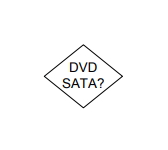
Если вы используете рекордер/проигрыватель DVD или Blu-Ray с интерфейсом SATA (они начали выпускаться относительно недавно), то у него нет ни перемычек Slave/Master, ни проблем с использованием общего кабеля. Если это новый ПК, убедитесь, что кабель данных не подключен к контроллеру SATA RAID. Кроме того, причина может быть в неисправности SATA-кабеля или несовместимости с BIOS, и самый надежный способ выяснить, в чем дело – это подключить привод к другому ПК или к внешнему 5.25-дюймовому USB-корпусу.
Если вы используете IDE-привод (они начали выпускаться давно), то проблема, как правило, заключается в кабеле или конфликте Slave/Master. Если привод вместе с жестким диском подключен к главному IDE-контроллеру и задан как Slave, подключите его к вспомогательному IDE-контроллеру и задайте как Master (потребуется еще один ленточный кабель). Если у вас уже есть компонент, выступающий в роли вспомогательного Master’а, попробуйте сделать привод вспомогательным Slave’ом. Также можно на время заменить вспомогательного Master’а – просто чтобы проверить, работает ли привод.
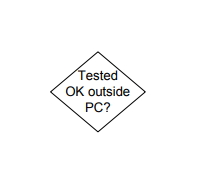
Работает ли привод, будучи подключенным к внешнему USB-корпусу или другому ПК? Если да, то проблема либо в контроллерах на «материнке», либо в драйверах, либо в аппаратной несовместимости.
Если привод не работает на другом ПК или во внешнем USB-корпусе, значит, он неисправен. Перед тем, как выкидывать привод, есть смысл его разобрать и попробовать вручную почистить линзы с помощью ватной палочки и изопропилового спирта. Чтобы добраться до линзы, необходимо, как правило, отсоединить нижнюю часть корпуса привода, а потом остальную часть корпуса и печатную плату. Будьте внимательны с ленточными кабелями, т.к. при неосторожном обращении их запросто можно повредить. Советую заглянуть на YouTube – там можно найти немало хороших видео с инструкциями по сборке/разборке приводов.
См.также
Внешние ссылки